Panasonic WV-NP472E User Manual
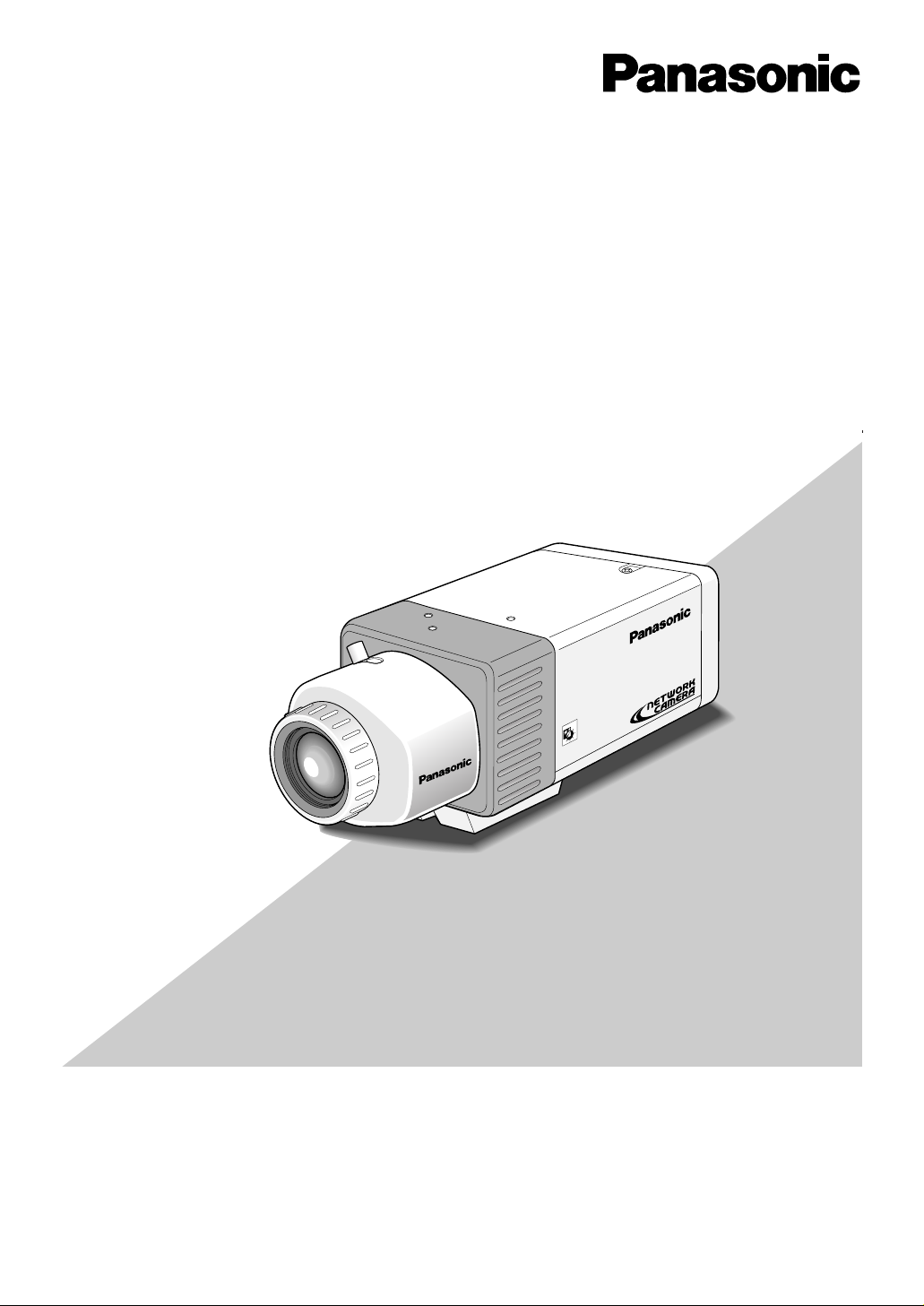
(Lens : option)
Nous vous recommandons de lire attentivement ces instructions
avant d'utiliser cet appareil.
Numéro de modéle WV-NP472E
Caméra de couleur “CCTV”
Manuel d'utilisation
(Objectif: Option)
day/night
SDII
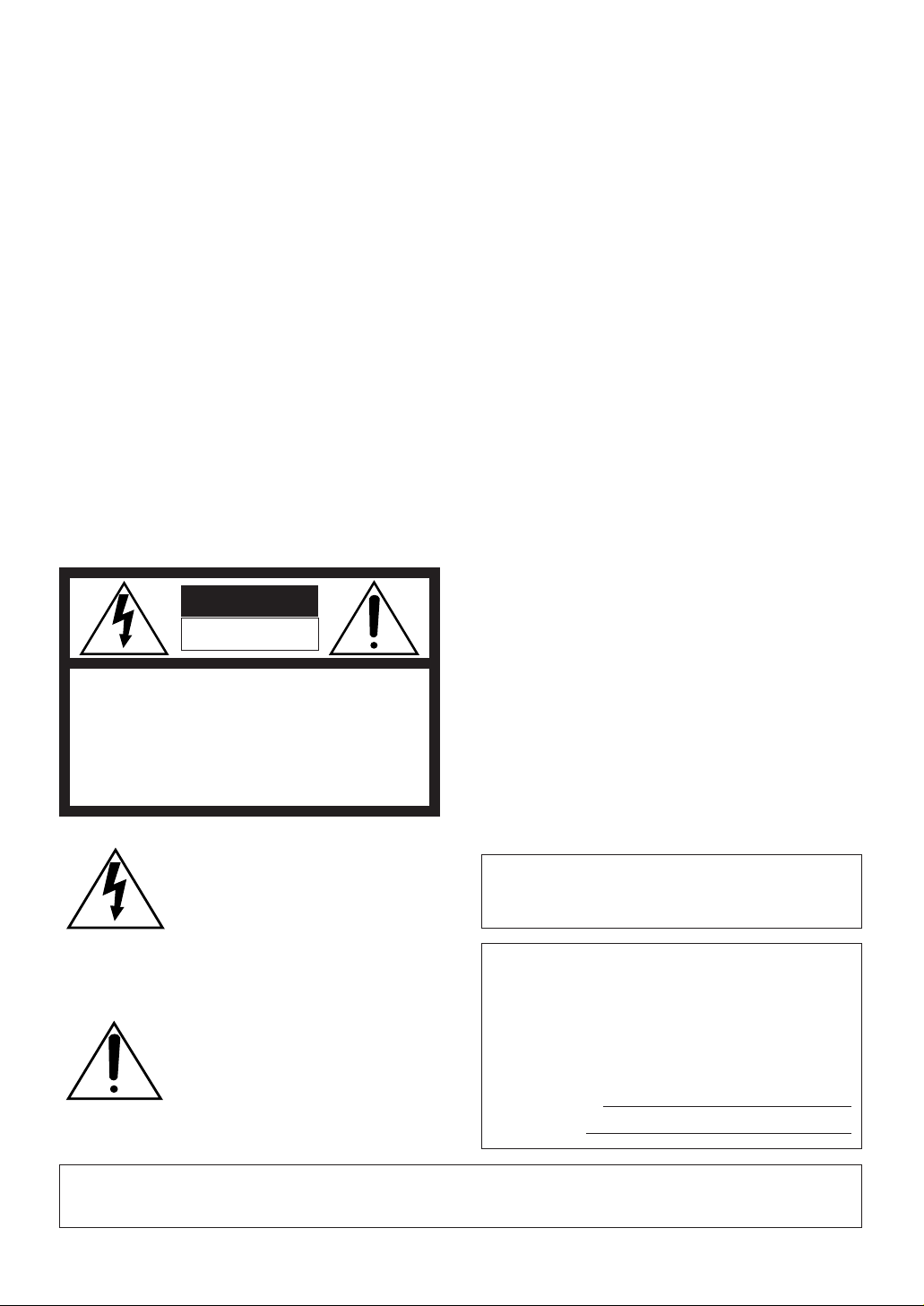
-2-
L'éclair à extrémité fléchée placé dans
un triangle équilatéral est destiné à
attirer l'attention de l'utilisateur sur la
présence d'une "tension potentiellement dangereuse" et non isolée se
trouvant dans les limites du coffret de
l'appareil dont la puissance est suffisante pour constituer un risque important d'électrocution.
Le point d'exclamation placé dans un
triangle équilatéral sert à attirer l'attention de l'utilisateur sur des instructions
de fonctionnement et d'entretien (de
dépannage) à caractère important
dans la brochure qui accompagne
l'appareil.
MISE EN GARDE: Afin de prévenir tout risque d’incendie ou d'électrocution, éviter d’exposer cet appareil. à la pluie ou à une
humidité excessive. Èviter d’exposer l’appareil aux égouttements d'eau et aux éclaboussures et s'assurer
qu'aucun objet rempli de liquide, tels que des cases, ne soit placé sur l'appareil.
Le numéro de série de l'appareil se trouve sur la
plaque supérieure.
Nous vous conseillons de relever le numéro de série
de votre appareil dans l'espace réservé ci-dessous
et de conserver précieusement votre notice
d'instructions en tant que justificatif d'achat aux fins
d'identification en cas de vol.
No. de modèle WV-NP472E
No. de série
Attentions:
• Cet appareil est essentiellement conçu pour un usage en
intérieur.
• Avant d'effectuer le branchement ou de mettre cet appareil en service, veuillez lire les instructions de
l'étiquette collée dessous.
ATTENTION: POUR ÉVITER TOUT RISQUE
D'ÉLECTROCUTION, LE COUVERCLE (OU LE
PANNEAU ARRIÈRE) NE DOIT JAMAIS ÊTRE
DÉMONTÉ. AUCUNE PIÈCE DESTINÉE À
L'UTILISATEUR NE SE TROUVE À L'INTÉRIEUR DE
L'APPAREIL. CONFIER LES RÉGLAGES ET LES
RÉPARATIONS À UN DEPANNEUR
PROFESSIONNEL.
CAUTION
RISK OF ELECTRIC SHOCK
DO NOT OPEN
Nous déclarons sous note seule responsabilité que le
produit auquel se réfère la présente déclaration est
conforme aux normes ou autres documents normatifs
conformément aux dispositions de la directive CEE/89/336.
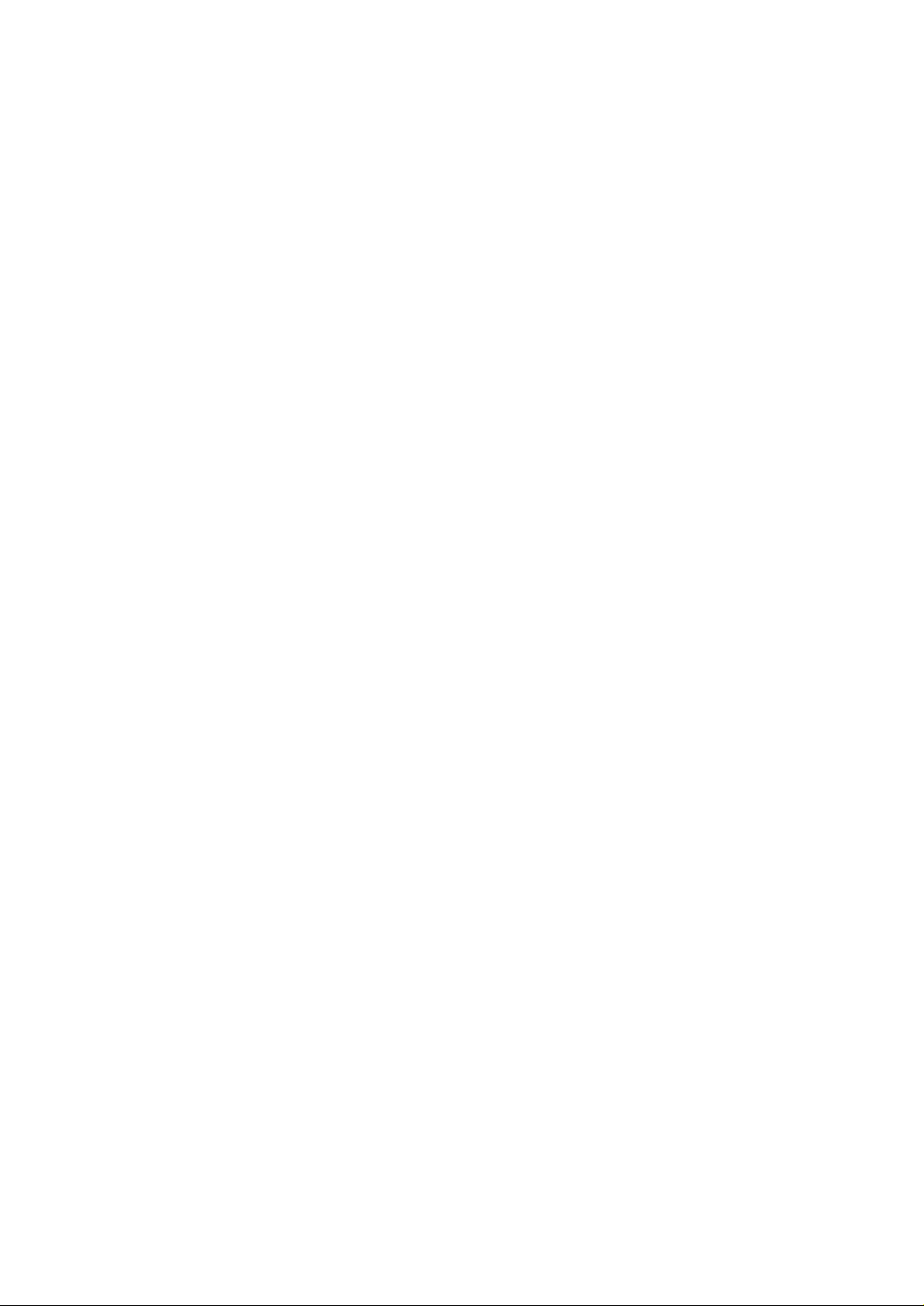
-3-
TABLE DES MA TIÈRES
PRÉFACE ..................................................................... 4
Caractéristiques dominante ..................................... 4
Conditions de l'ordinateur ........................................ 4
Marques commerciales ............................................ 4
Convention de ce document .................................... 4
MESURES DE PRÉCAUTION ...................................... 5
PRINCIPAUX ORGANES DE COMMANDE ET
LEURS FONCTIONS .................................................... 6
INSTALLATIONS .......................................................... 7
Installation et réglage de l'objectif ............................ 7
Installation de la caméra vidéo ................................. 8
BRANCHEMENTS ...................................................... 9
Connexions d'entrée d'alimentation ....................... 9
Connexions de câble vidéo ...................................... 9
Control Terminal Connections .................................. 9
Connexions de réseau .............................................. 9
OPÉRER LA CAMÉRA VIDÉO ......................................11
Accès du PC ............................................................. 11
Configuration préliminaire ........................................ 11
Accès de la caméra vidéo/Périphérique de
système .................................................................... 12
AVANT LA CONFIGURATION ..................................... 13
Boutons utilisés pour les menus de
configuration ............................................................. 13
Menus de configuration de caméra vidéo ................ 13
PROCÉDURE DE RÉGLAGE ....................................... 15
SÉLECTION DE LA CONFIGURATION ....................... 15
MENU DE CONFIGURATION DE CAMÉRA VIDÉO .... 15
1. Paramétrage d'identification de la caméra vidéo
(CAMERA ID) ........................................................ 15
2. Réglage de contrôle de lumière (ALC/ELC) ......... 16
3. Réglage de la vitesse d’obturation (SHUTTER) ....17
4. Paramétrage de réglage de gain
(AGC ON (DNR-H, DNR-L)/OFF) .......................... 17
5. Accroissement de la sensibilité électronique
(SENS UP) ............................................................ 18
6. Réglage de balance des blancs (WHITE BAL) .... 18
7. Calage du détecteur de mouvement
(MOTION DET) ..................................................... 19
8. Sélection du signal de commande d’objectif
(LENS DRIVE) ....................................................... 19
9. Paramétrage d'affichage de la date
(Horloge) ............................................................... 19
10. Menu spécial ........................................................ 20
CONFIGURATION DE RÉSEAU .................................. 21
CONFIGURATION DU PC ........................................... 22
PRÉPARATIFS SUR LE PC .......................................... 22
■ Connexions .......................................................... 22
■ Configuration de réseau du PC ........................... 23
■ Configuration réseau de la caméra vidéo ........... 24
■ Paramètres de configuration réseau
en fonction du type de connexion ....................... 25
CONFIGURATION DE LA CAMÉRA VIDÉO DU PC .... 29
■ Menus de configuration de caméra vidéo ........... 30
CONFIGURATION ORIENTÉE PC ............................... 31
■ Configuration d'image ......................................... 31
■ Configuration d'alarme ........................................ 31
■ Configuration de client FTP ................................. 32
■ Configuration d'utilisateur .................................... 33
■ Configuration d'hôte ............................................ 34
■ Configuration de système .................................... 34
INITIALISATION ........................................................... 35
■ Initialisation du menu de caméra vidéo ............... 35
■ Initialisation du menu de configuration ................ 35
■ Initialisation des fichiers HTML ............................ 35
OBSERVATION DES IMAGES ..................................... 36
■ Sélection de la qualité d'image ........................... 36
■ Stockage d'images fixes sur le PC ...................... 36
■ Mode monochrome .............................................. 37
FONCTIONS D'ALARME ............................................. 38
■ Quand une alarme est déclenchée ..................... 38
■ Transfert des fichiers d'image ............................. 38
■ Annulation de l'affichage d'alarme ...................... 39
■ Configuration VMD ................................................39
■ Vérification des images d'alarme ........................ 40
■ Remise à zéro d'alarme ....................................... 41
CONTRÔLE DE SORTIE AUXILIAIRE .......................... 42
■ Contrôle de sortie auxiliaire ................................. 42
DÉPANNAGE ............................................................... 43
CARACTÉRISTIQUES TECHNIQUES .......................... 44
ACCESSOIRES STANDARD ........................................ 45
ACCESSOIRES OPTIONNELS ..................................... 45
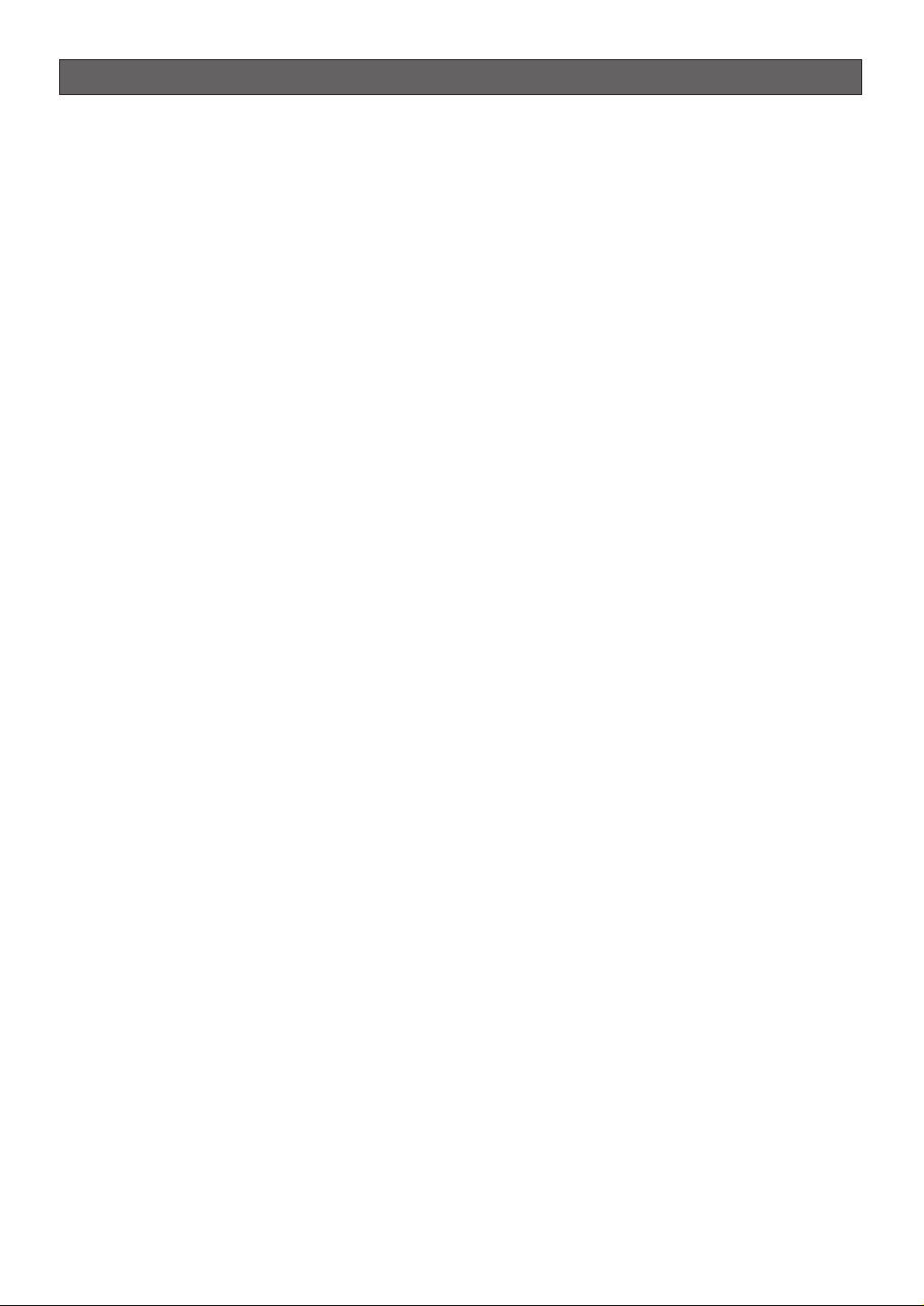
-4-
Caractéristiques dominante
• Port 10/100BASE-T permettant à votre PC d'observer des images de la caméra vidéo par l'intermédiaire du réseau.
• Système SD II (super dynamique) autorisant une
gamme étendue de 46 dB tout en prévenant l'altération négative des images par une forte source
d'éclairage en arrière-plan.
• Haute résolution prise en charge par un analyseur
de dispositif à transfert de charges CCD de 1/3 po.
à 753 pixels
• Un éclairement de 0,8 lux est autorisé quand un
objectif de F=1,4 est utilisé, grâce à une conception niveau de bruit réduit. Un éclairement de 0,4
lux est autorisé quand un objectif asphérique de
F=0,75 à grande ouverture est utilisé.
• Mode vidéo commutable entre couleur et monochrome en réponse aux entrées de lumière
• Le détecteur de mouvement incorporé produit une
alarme quand les niveaux vidéo changent dans
une certaine proportion.
Conditions de l'ordinateur
Les environnements suivants sont essentiels pour que
votre ordinateur puisse observer les images de caméra
vidéo ou pour installer les paramètres.
Ordinateur: PC/AT compatible
Système d'exploitation: Un des logiciels d'application
parmi ceux cités ci-dessous doit être installé.
Microsoft Windows98 deuxième édition
Microsoft Windows2000 Professionnel Service
Pack2
Microsoft Windows édition millénaire
Microsoft Windows XP
Microsoft Windows NT Workstation 4.0 Service
Pack6a
Unité centrale: Pentium II (300 MHz) ou plus rapide
Mémoires: 128 Mo ou supérieure
Interface réseau: Les protocoles suivants doivent être
pris en charge par une carte Ethernet 10/100Mb/s
installée.
TCP/IP, HTTP, FTP, SMTP, DNS, DHCP
Navigateur: Un des navigateurs parmi ceux cités ci-
dessous doit être installé.
Internet Explorer 5.01SP2, 5.5, 5.5SP2, 6.0,
Netscape Communicator 4.73, 4.78
Marques commerciales
• Adobe, logos d'Adobe et Acrobat sont des
marques déposées de Adobe Systems Incorporated aux États-Unis et / ou dans d'autres pays.
• Microsoft, Windows, Windows NT et Windows XP
sont des marques déposées de Microsoft
Corporation aux États-Unis et / ou dans d'autres
pays.
• Netscape, Netscape Navigator, Netscape ONE, les
logos Netscape N et Ship’s Wheel (barre du
navigateur) sont des marques déposées de Netscape Communications Corporation aux États-Unis
et dans d'autres pays. Les autres noms de produit
Netscape utilisés dans ce document sont aussi
des marques commerciales de Netscape Communications Corporation et peuvent être déposées
à l'extérieur des États-Unis.
• Ethernet est une marque déposée de Xerox
Corporation.
• Les autres noms de compagnies et de produits
contenus dans ce mode d'emploi peuvent être
marques commerciales ou des marques déposées
de leurs propriétaires respectifs.
• La distribution, la copie, le démontage, l'inversion
en conformité, l'inversion d'ingénierie et également
l'exportation en violation aux lois de l'exportation
du logiciel fourni avec ce produit est formellement
interdit.
Convention de ce document
Ce mode d'emploi utilise la convention suivante dans
ses descriptions des modes d'utilisation et de commande.
• Windows98 correspond à Microsoft Windows98
deuxième édition.
• Windows2000 correspond à Microsoft Windows
2000.
• Windows ME correspond à Microsoft Windows
édition millénaire.
• Windows NT correspond à Microsoft Windows NT
Workstation 4.0 Service Pack6a.
• Windows XP correspond à Microsoft Windows XP.
La caméra vidéo WV-NP472 de Panasonic se caractérise par des fonctions d'accès au réseau en marge d'une
excellente qualité d'image à haut niveau mis au point à des fins de surveillance vidéo conventionnelle.
PRÉF ACE
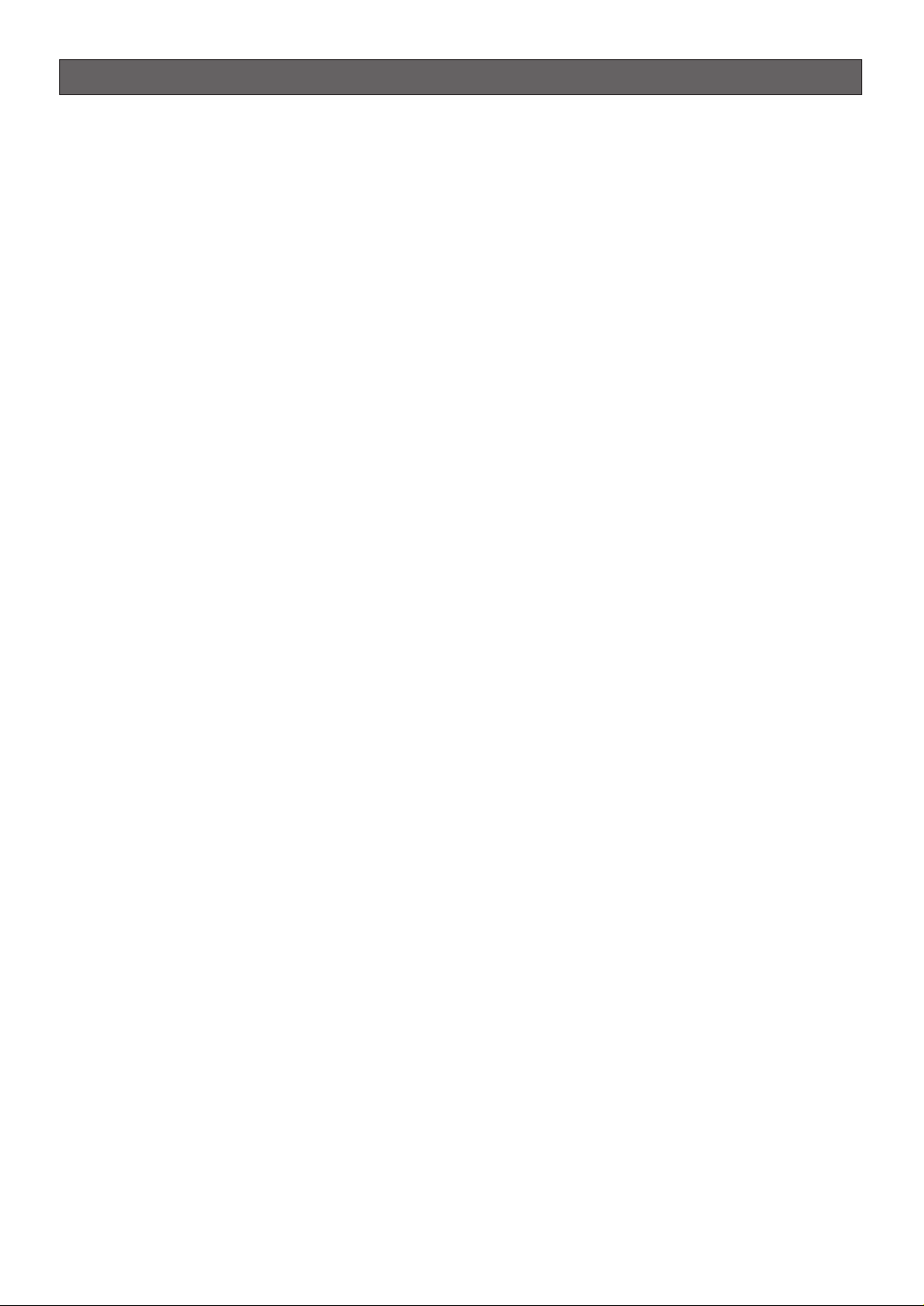
-5-
1. L’installation suivante doit être faite par un
technicien professionnel ou des installateurs de
système qualifiés.
2. Ne jamais essayer de démonter cette caméra
vidéo.
Ne jamais retirer les vis de fixation ni les éléments
du coffret de la caméra vidéo sous peine de risque
d’électrocution.
Aucun composant destiné à l’utilisation de l’utilisateur de l’appareil n’a été placé à l’intérieur. Confier
tous les réglages et les opérations de dépannage
à un technicien professionnel.
3. Manipuler la caméra vidéo délicatement.
Ne jamais manipuler brutalement cette caméra
vidéo. Évitez de frapper, de secouer, etc. Cette
caméra vidéo risque d’être endommagée à la suite
d’une manipulation brutale ou de conditions de
rangement inappropriées.
4. Ne jamais se servir de produits détergents ou
abrasifs agressifs pour nettoyer le coffret de la
caméra vidéo.
Au contraire, se servir d’un morceau d’étoffe sèche
pour nettoyer les surfaces extérieures de la caméra
vidéo lorsqu’elles sont sales. Si l’encrassement est
particulièrement tenace, imbibé l’étoffe d’une solution détergente neutre et frotter délicatement. Essuyez ce qui reste de détergent avec un morceau
de tissu sec.
5. L’entretien de la surface de la plaque du dispositif D.T.C. doit être effectuée avec le plus
grand soin.
Ne jamais se servir de produits détergents ou
abrasifs agressifs pour nettoyer le dispositif D.T.C.
Se servir de feuilles spéciales conçues pour
l’entretien de la surface des objectifs photo ou d’un
coton-tige imprégné d’éthanol pour faire le nettoyage.
6. Ne jamais diriger la caméra vidéo directement
vers le soleil.
La caméra vidéo ne doit jamais être dirigée vers
des sources lumineuses intenses. Que la caméra
soit mise en service ou non, il ne faut jamais la
diriger directement vers le soleil. En effet, cette
pratique peut entraîner la formation d’un traînage
ou d’une hyperluminosité des images obtenues.
7. La caméra vidéo ne doit pas être mise en
service dans des conditions qui dépassent les
limites d’utilisation définies en termes de
température, d’humidité ou de puissance d’alimentation.
Utilisez la caméra vidéo dans des limites de
températures comprises entre –10 °C et +50 °C et
un taux d'humidité égal ou inférieur à 90 %. La
source d'alimentation d'entrée est de 12 V de courant continu.
8. Pour prévenir tout risque d'incendie ou
d'électrocution, utiliser un câble UL indiqué
(VW-1, style 1007) pour la borne d'entrée 12 V à
courant continu .
MESURES DE PRÉCAUTION
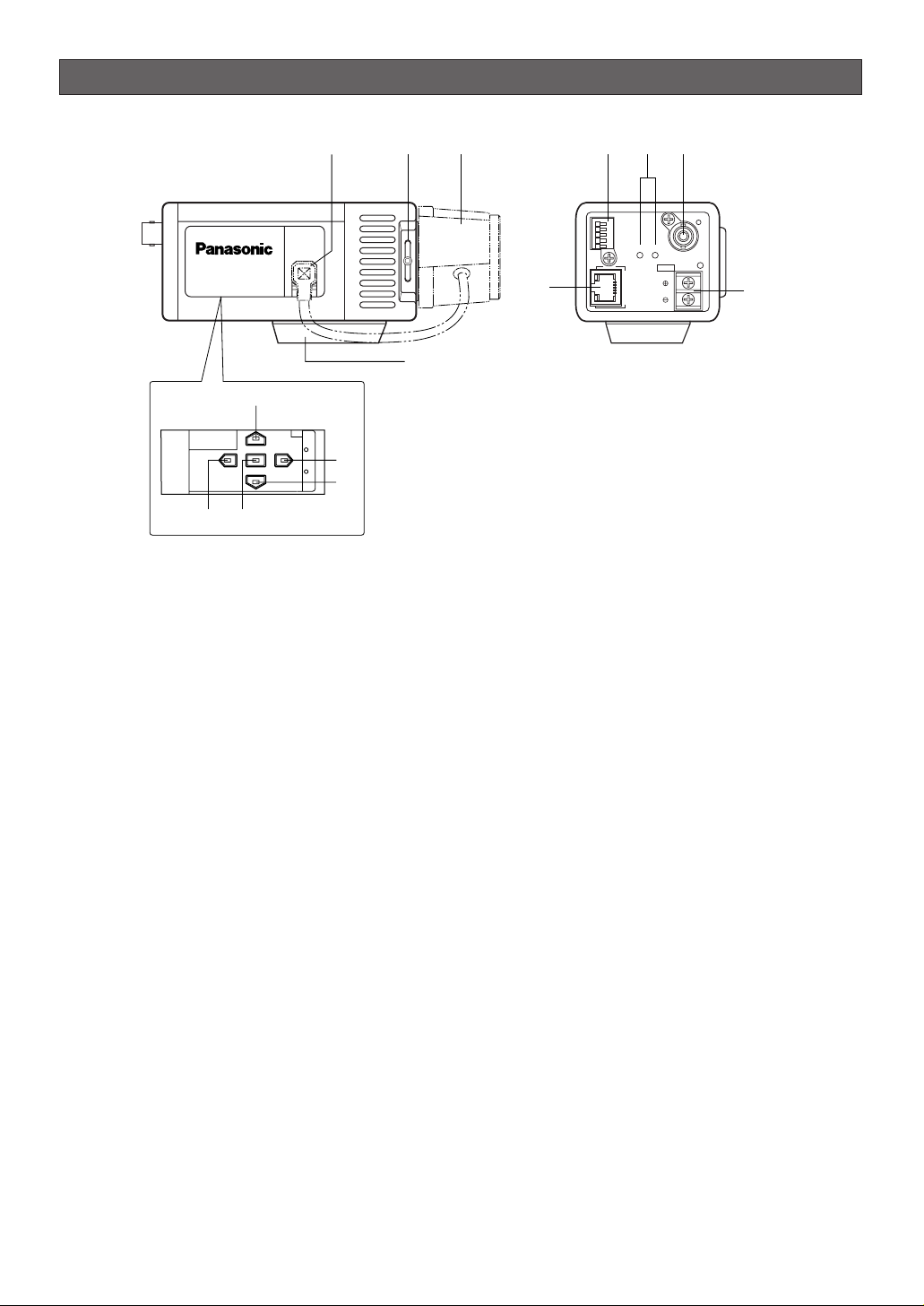
t
i
yo
u
q w e
r
WV
–
NP472
ALARM IN
ALARM OUT
AUX OUT
DAY/NIGHT IN
GND
AB
VIDEO OUT
RCV
LINK
10BASE-T/
100BASE-TX
POWER
DC 12V
IN
!3
!4
!2!1
!0
-6-
PRINCIPAUX ORGANES DE COMMANDE ET LEURS FONCTIONS
Faire coulisser le panneau vers la gauche jusqu’à ce qu’il se bloque.
q Connecteur de cordon d’objectif à diaphragme
automatique
Raccorde le diaphragme automatique avec un
connecteur mâle à 4 broches fourni comme accessoire standard (produit no. YFE4191J100).
w Vis et anneau de réglage de foyer arrière
Ajuste la longueur focale arrière et la mise au point
de l'image.
e Objectif (option)
r Platine de fixation intermédiaire de caméra
vidéo
Installe la caméra vidéo sur une platine de fixation.
t Touche de déplacement vers le bas (K)
Déplace le curseur vers le bas et choisit des
options dans le menu CAM SET UP.
y Touche de sélection vers la gauche (L)
Déplace le curseur vers la gauche, choisit un
mode et ajuste d'autres niveaux.
u Touche de sélection vers le haut (J)
Déplace le curseur vers le haut et choisit des
options dans le menu CAM SET UP.
i Touche de sélection vers la droite (M)
Déplace le curseur vers la droite, choisit un mode
et ajuste d'autres niveaux.
o Touche de validation (I)
Valide toute option paramètre sélectionnée dans le
menu CAM SET UP.
!0 Port de réseau avec indicateurs (10BASE-T/
100BASE-TX/RCV/LINK)
Raccorde à un PC ou à un réseau par l'intermédiaire d'un centre nodal à un câble 10BASE-T/
100BASE-TX raccordé au connecteur RJ-45. Les
indicateurs s'allumeront dès la réception des données (RCV) ou l'établissement des communications
(LINK).
!1 Bornes de commande
Raccorde les périphériques respectifs.
ALARM IN: Capteur d'alarme, ALARM OUT: Indicateur de périphérique d'enregistrement/d'alarme,
AUX OUT: Périphérique externe, DAY/NIGHT IN:
Capteur optique, GND: Masse électrique
!2 Bouton de remise à zéro (A, B)
Le bouton A, avec les boutons J et K,
réinitialise les paramètres de configuration de
réseau quand vous maintenez ces boutons enfoncés pendant 6 secondes alors que l'alimentation
est appliquée.
Le bouton B réinitialise les fichiers HTML et la
configuration du courrier d'alarme de la même
manière que le fait le bouton A.
Remarque: Ne jamais presser les deux les bou-
tons de remise à zéro A et B en même temps.
!3 Connecteur de sortie vidéo (VIDEO OUT)
Fournit un signal vidéo analogique (composite) au
périphérique raccordé.
!4 Borne d'entrée d'alimentation et indicateur
d'alimentation (DC 12V IN, POWER)
Raccorde à une source d'alimentation à courant
continu en utilisant des câbles adéquats. Les indicateurs d'alimentation s'allument quand l'alimentation est appliquée.
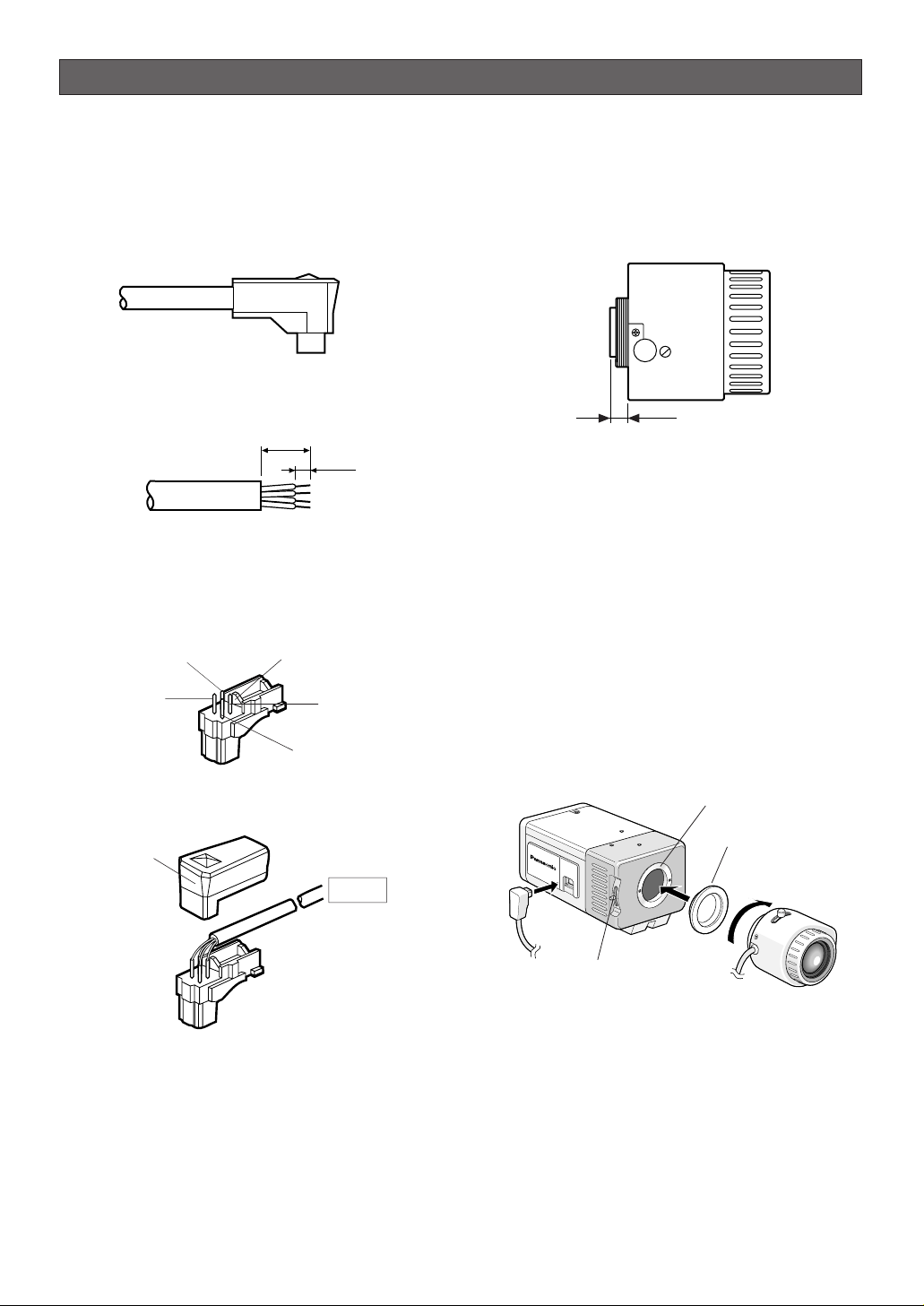
-7-
• Installation de l’objectif
Remarques:
• L'utilisation d'un objectif non doté d'une partie saillante adaptée endommagera la caméra vidéo. La
partie saillante de l'objectif engagée dans le boîtier
de la caméra vidéo doit être de la longueur indiquée sur la figure.
• Fixer fermement l'objectif et la caméra vidéo avec
l'élément de soutien (non fourni) si un objectif plus
lourd que 450 g est monté sur la caméra vidéo.
1. Utilisez l'adaptateur de monture C (non fourni)
quand un objectif à monture C est utilisé.
La caméra vidéo lors de son expédition en sortie
d'usine ne peut accepter qu'un objectif à monture
CS.
2. Passer à l'étape 3 si l'objectif utilisé est muni d'un
mécanisme de réglage de mise au point. Desserrer
la vis de réglage de foyer arrière et tourner la
bague de réglage de mise au point jusqu'à ce
qu'elle vienne en butée du côté de la caméra
vidéo.
3. Installation de l’objectif
4. Raccorder le câble au connecteur à diaphragme
automatique visible sur le flanc de la caméra vidéo.
Installation et réglage de l'objectif
• Remplacement du connecteur de l'objectif à
diaphragme automatique
Si nécessaire, remplacer le connecteur de l'objectif
existant par le connecteur de type YFE419J100 fourni.
1. Couper le connecteur d'objectif existant à partir du
câble de commande du diaphragme en bout.
2. Traiter l'extrémité du câble comme représenté sur
la figure.
3. Souder chaque fil à chaque broche.
Broche 1: Rouge/alimentation
Broche 2: Libre
Broche 3: Blanc/Vidéo
Broche 4: Noir/Masse, blindage
4. Fixer le couvercle de protection au connecteur.
INSTALLATIONS
Broche 3
Broche 1
Nervure
Broche 4
Broche 2
Couvercle
Objectif
Monture de type C: moins de 13 mm
Monture de type CS: moins de 8 mm
Bague de réglage de foyer arrière et vis
Vis de fixation de foyer arrière
Adaptateur de monture C
(À se procurer localement)
Monture d’objectif
8 mm
2 mm
W
V
-
NP472
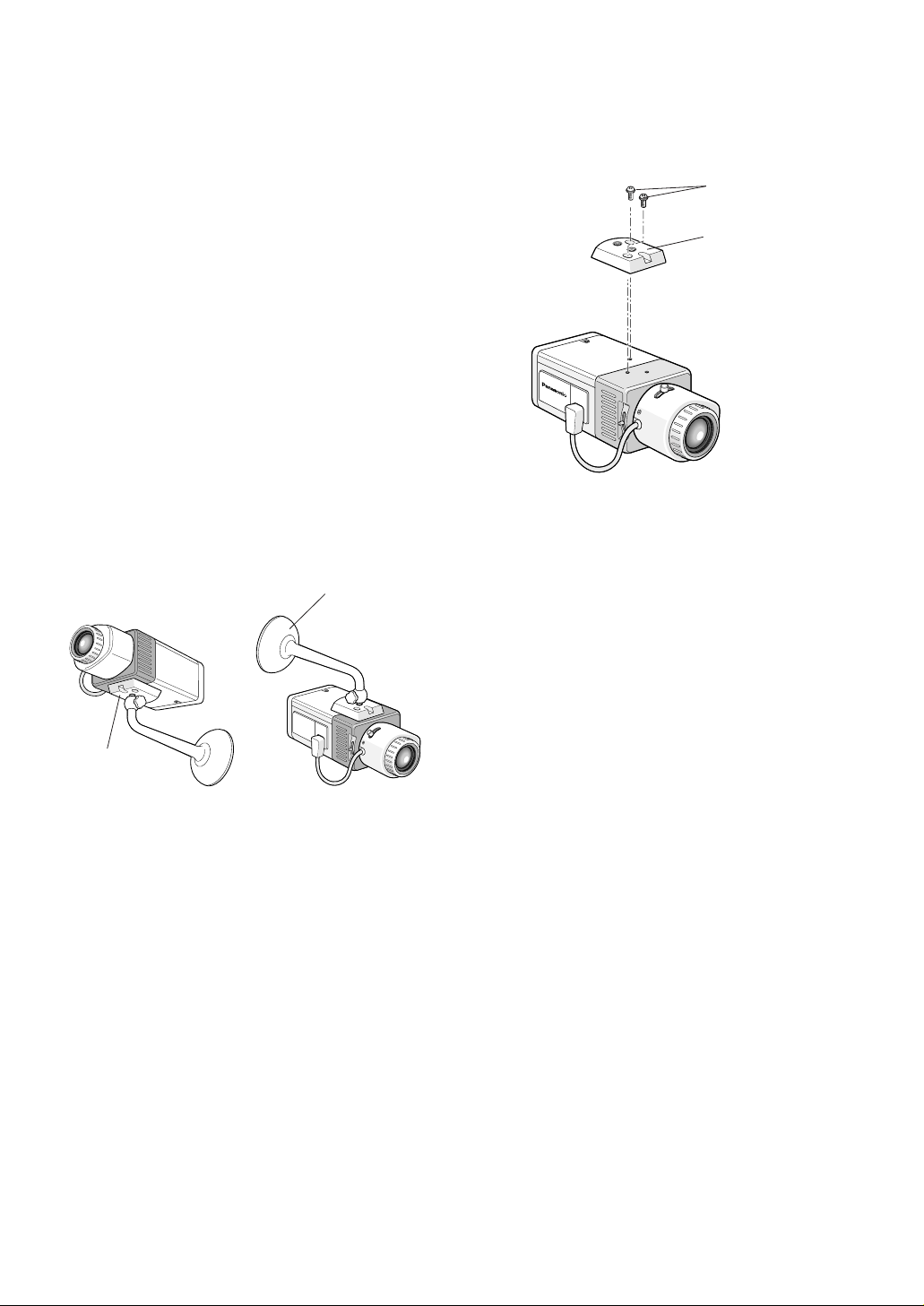
-8-
• Réglage du tirage arrière
Le réglage est uniquement nécessaire quand un
objectif sans mécanisme de réglage de mise au point
est installé ou quand un objectif équipé d'un mécanisme de réglage est installé et qu'un réglage de mise
au point plus précis est exigé.
1. Desserrez la vis de fixation de tirage arrière
montée l'anneau de réglage de tirage arrière.
2. Faites tourner l'anneau de réglage de tirage arrière
jusqu'à obtenir un point de focalisation tout en
observant l'écran du moniteur vidéo.
3. Bloquer progressivement mais fermement la vis de
fixation de foyer arrière.
Remarque: Le sujet risque de ne pas être au point
si la source d'éclairage est proche de l'infrarouge au lieu de l'utilisation d'une source
d'éclairage visible.
Installation de la caméra vidéo
L'adaptateur d'installation peut être fixé soit au sommet
ou sur le fond (lors de l'expédition en sortie d'usine) de
la caméra vidéo. Le trou d'installation est un trou de vis
pour tourelle de balayage panoramique photographique standard (1/4-20 po.).
• Fixation par le bas
1. Fixer la caméra vidéo sur le support d'installation
de caméra vidéo (a se procurer localement), tout
en se référant au manuel fourni avec le support.
• Fixation par le haut
1. Retirer l'adaptateur de montage du fond de la
caméra vidéo.
2. Fixer l'adaptateur de montage sur la caméra vidéo
comme représenté sur la figure.
3. Fixer la caméra vidéo au support d'installation de
caméra vidéo (a se procurer localement), tout en
se référant au manuel fourni avec le support.
Remarque: Utiliser les deux vis de fixation d'ori-
gine pour fixer l'adaptateur de montage sur la
caméra vidéo. L'utilisation de vis de fixation
plus courtes peut favoriser la chute de la
caméra vidéo tandis que des vis de fixation
plus longues peuvent endommager des éléments internes de la caméra vidéo.
• Images à l'envers
Vous pouvez mettre l'image à l'envers dans la configuration de menu si cela est nécessaire.
Remarque: Les parties droite et gauche de l'image ne
sont pas inversées.
NP472
Vis de fixation
Adaptateur de fixation
Platine de fixation
d'installation de
caméra vidéo
(à se procurer
localement)
WV
-
NP472
Adaptateur sur
la base lors de
l'expédition en
sortie d'usine
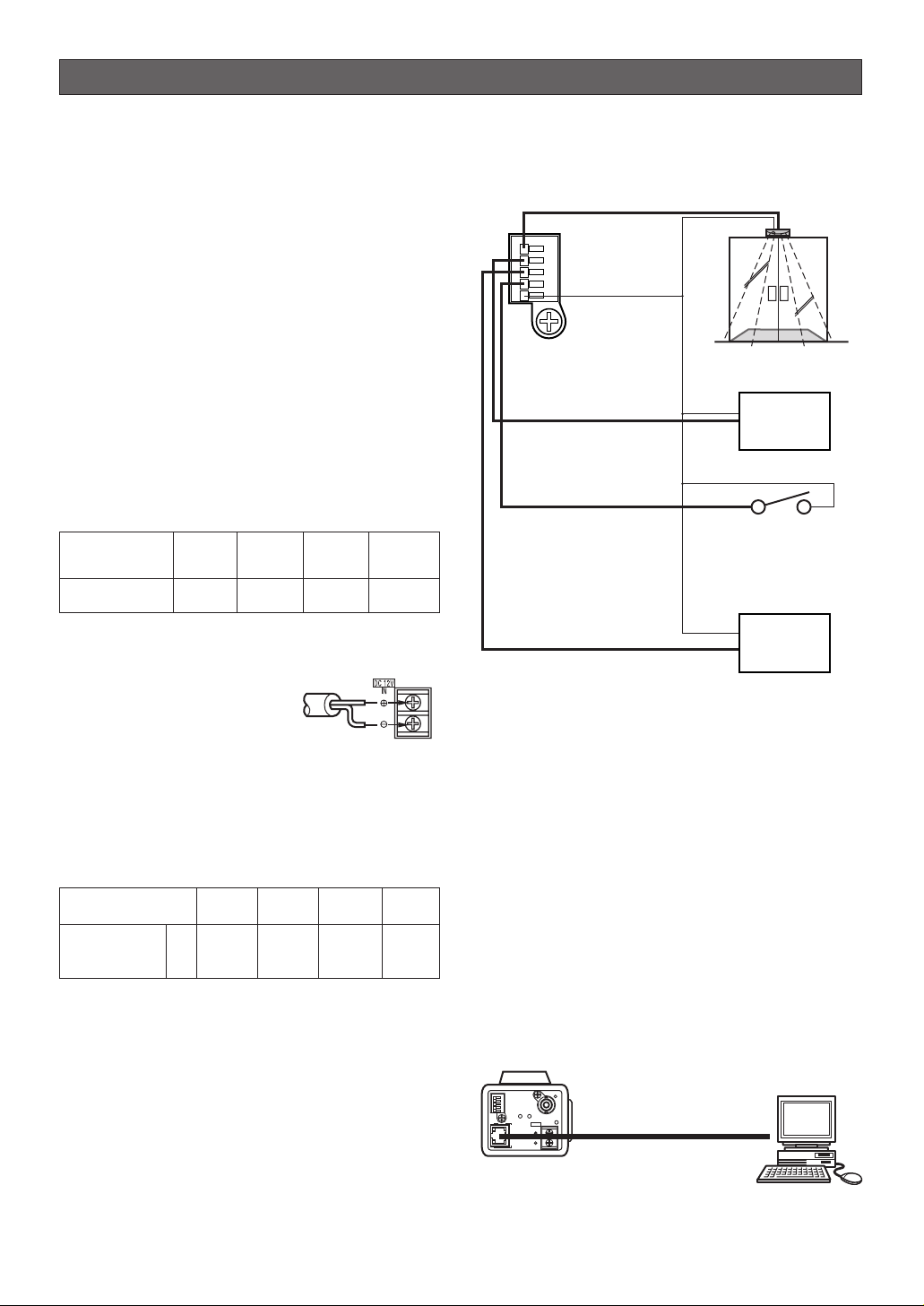
-9-
Connexions d'entrée d'alimentation
Remarques:
• Utiliser uniquement une source d'alimentation de
classe 2 appropriée à la tension et au courant exigés pour la caméra vidéo. Voir les caractéristiques
techniques.
• Utiliser un câble UL indiqué (VW-1, style 1007)
pour prévenir tout risque d'incendie ou d'électrocution.
Vous pouvez utiliser la formule indiquée ci-dessous
pour sélectionner l'alimentation et le câble d'alimentation. La tension d'entrée appliquée aux bornes doit
se trouver dans les limites de 10,8 V et 16 V.
10,8 V(minimum) ≤ VA – 2RLI ≤ 16 V (maximum)
VA: Tension de sortie d'alimentation
R: Résistance (Ω/m), voir le tableau
L: Longueur de câble (m)
I: Courant consommé (A), voir les caractéristiques
techniques
BRANCHEMENTS
Résistance des fils de cuivre [(à 20 °C]
1. Raccorder le câble d'alimentation aux bornes tout
en identifiant la polarité.
2. Fixer les vis fermement.
Connexions de câble vidéo
La longueur maximum d'un câble coaxial prolongateur
qu'il est possible d'utiliser entre la caméra vidéo et le
moniteur vidéo est indiqué dans la table.
12 V de courant continu
(10,8 V - 16 V)
Connexions aux bornes de commande
Raccorder les périphériques pertinents comme représenté sur la figure.
ALARM IN
ALARM OUT
AUX OUT
DAY/NIGHT IN
GND
Capteur
Périphérique d'enregistrement,
par exemple, un magnétoscope
Capteur optique
ON: Noir et blanc,
OFF: Couleur
Périphériques auxiliaires,
par exemple, un projecteur
d'éclairage
ALARM IN
ALARM OUT
DAY/NIGHT IN
AUX OUT
Remarques:
• Voir les caractéristiques techniques pour chaque
borne.
• Utiliser un relais quand le périphérique raccordé
dépasse les valeurs de tension ou de courant.
• Le menu de configuration valide la fonction Diurne/
Nocturne si B/W est paramétré sur EXT.
Connexions de réseau
Types de connexion de réseau
• Utiliser un routeur ou commuter le centre nodal
quand plusieurs caméras vidéo sont raccordées.
• Utiliser un routeur qui prend en charge PPPoE
(PPP sur Ethernet) quand PPPoE est lancé pour
raccorder à l'Internet parce que la caméra vidéo
est incapable de le faire.
• Utiliser des câbles de réseau conforment à la catégorie 5.
• Connexion directe à PC (Type 1)
Calibre de fil de
No. 24 No. 22 No. 20 No. 18
cuivre (calibrage
(0,22 mm2) (0,33 mm2) (0,52 mm2) (0,83 mm2)
américain normalisé)
Résistance
0,078 0,050 0,030 0,018
Ω/m
Type de RG-59/U RG-6/U RG-11/U RG-15/U
câble coaxial (3C-2V) (5C-2V) (7C-2V) (10C-2V)
Longueur maxi-
(m) 250 500 600 800
mum de câble
recommandée
ALARM IN
ALARM OUT
AUX OUT
DAY/NIGHT IN
GND
AB
VIDEO OUT
POWER
DC 12V
RCV
IN
10BASE-T/
100BASE-TX
LINK
Câble réseau (type croisé)
PC
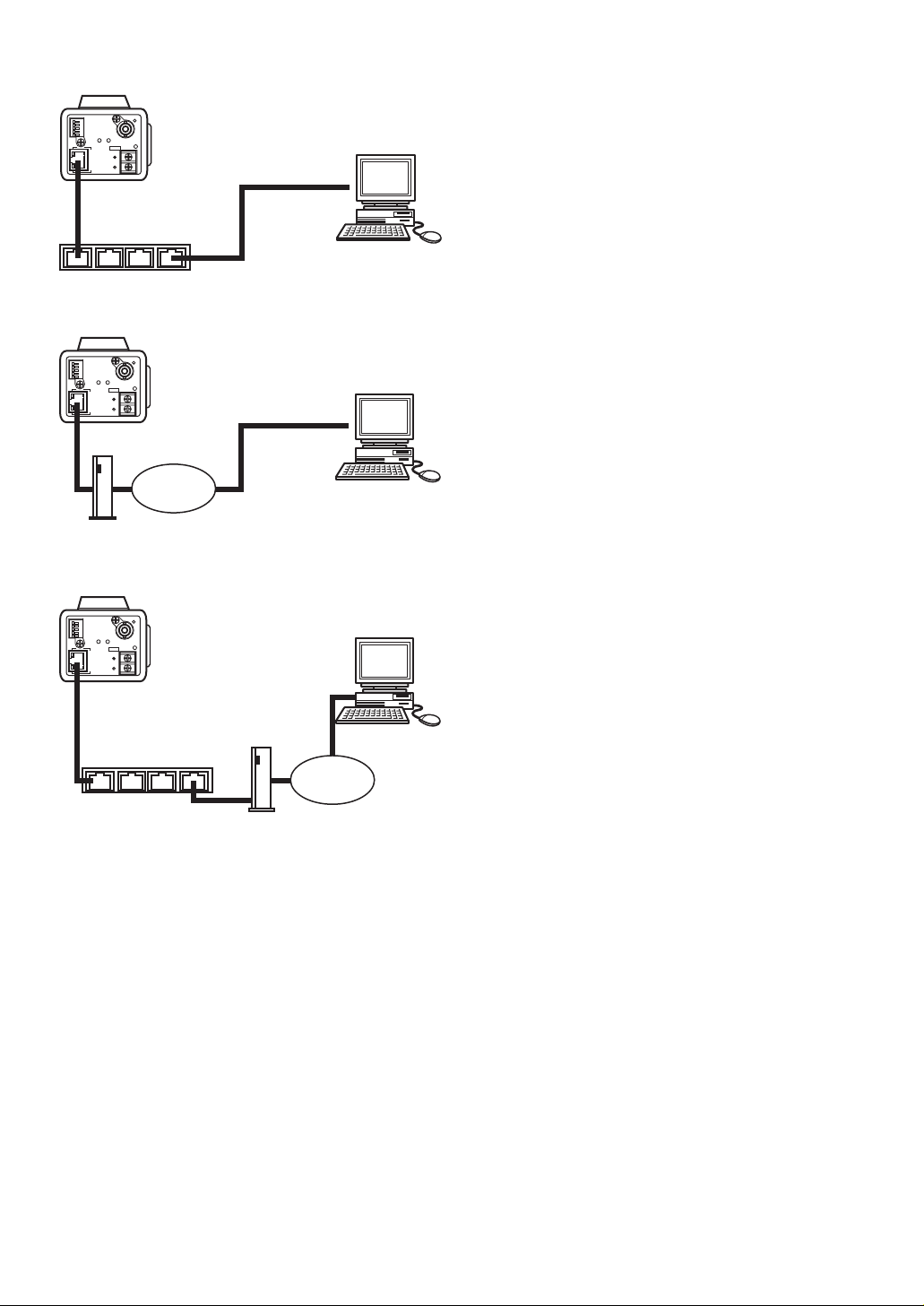
• Connexion à Intranet (Type 2)
• Connexion à Internet (Type 3)
• Connexion à Internet (Type 4)
-10-
Remarque: Appliquer des mesures adéquates
pour protéger la caméra vidéo contre la foudre
si votre système risque d'être endommagé.
Comme mesure de protection, il est possible
d'adopter par exemple l'utilisation d'un
convertisseur charger de convertir des
signaux électriques en signaux optiques
conformes à 10BASE-F/100BASE-FX.
ALARM IN
ALARM OUT
AUX OUT
DAY/NIGHT IN
GND
AB
VIDEO OUT
POWER
DC 12V
RCV
IN
10BASE-T/
100BASE-TX
LINK
Câble réseau
(type droit)
Centre nodal de
commutation
ALARM IN
ALARM OUT
AUX OUT
DAY/NIGHT IN
GND
AB
VIDEO OUT
POWER
DC 12V
RCV
IN
10BASE-T/
100BASE-TX
LINK
Câble réseau
(type droit)
PC
(16 clients maximum)
Internet
Modem DSL/CATV
ALARM IN
ALARM OUT
AUX OUT
DAY/NIGHT IN
GND
AB
VIDEO OUT
POWER
DC 12V
RCV
IN
10BASE-T/
100BASE-TX
LINK
Câble réseau
(type droit)
Centre nodal de
commutation ou routeur
Modem DSL/CATV
PC
(16 clients maximum)
PC
(16 clients maximum)
Internet
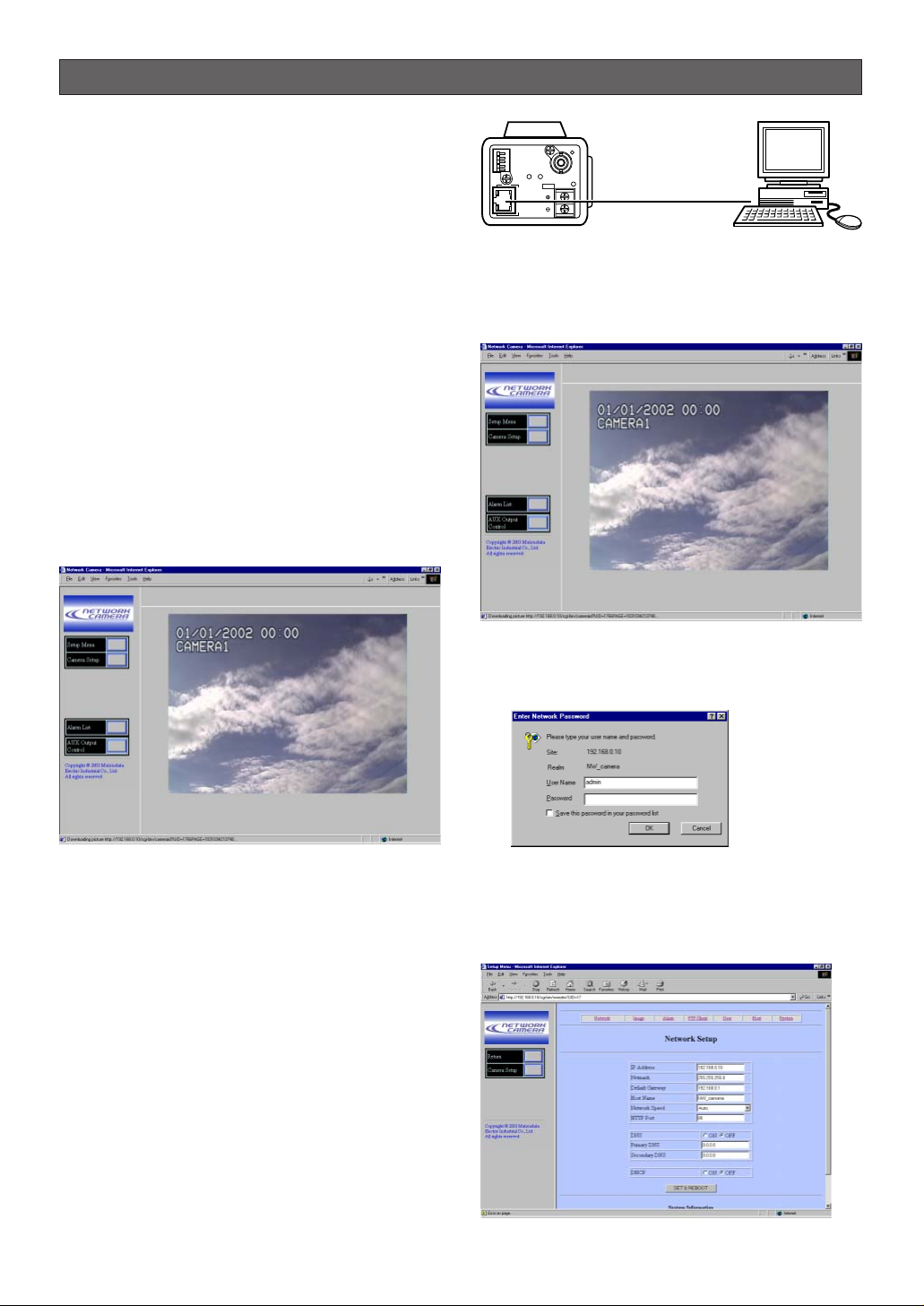
-11-
OPÉRER LA CAMÉRA VIDÉO
Vous pouvez opérer la caméra vidéo de deux façons
différentes: du PC par le truchement du réseau ou
localement de la caméra vidéo ou d'un périphérique de
système.
Accès du PC
Votre PC peut accéder à la caméra vidéo pour observer des images et installer des menus.
Avant d'opérer du PC, confirmer que les connexions
sont faites correctement comme cela indiqué à la page
précédente dans BRANCHEMENTS.
1. Démarrer le PC.
2. Démarrer le navigateur Internet, Internet Explorer
ou Netscape Communicator.
3. Spécifier l'adresse IP de la caméra vidéo dans la
barre d'adresse.
L'adresse de la caméra vidéo est réglée sur
192.168.0.10 comme réglage implicite d'usine.
4. Appuyer sur la touche Enter (Retour) du clavier.
5. La page principale de la caméra vidéo WV-NP472
apparaîtra dans l'affichage.
Remarque: Adobe Acrobat Reader doit être
installé au préalable sur votre PC pour ouvrir le
manuel. Visiter les pages d'accueil de Adobe
Systems Incorporated.
Configuration préliminaire
Avant d'effectuer une connexion au système, vous devez installer une adresse de réseau pour la caméra
vidéo pour une connexion de périphérique à périphérique avec un PC.
Les paramètres de réglage implicite d'usine sont spécifiés comme suit.
Adresse IP: 192.168.0.10
Masque de sous-réseau: 255.255.255.0
Passerelle: 192.168.0.1
Numéro de port HTTP: 80
1. Spécifier une adresse IP, "http://192.168.0.10", par
exemple, dans la barre d'adresse du navigateur
pour afficher la page principale de la caméra vidéo
WV-NP472.
2. Cliquer le bouton de Menu de configuration. La
boîte de dialogue d'authentification apapparaît.
3. Spécifier "admin" à la ligne nom de l'utilisateur
tandis que qu'il n'est pas nécessaire d'entrer le
mot de passe en tant que réglage implicite. La
fenêtre de configuration de réseau apparaît.
ALARM IN
ALARM OUT
AUX OUT
DAY/NIGHT IN
GND
AB
VIDEO OUT
POWER
DC 12V
RCV
10BASE-T/
100BASE-TX
LINK
IN
Câble réseau (type croisé)
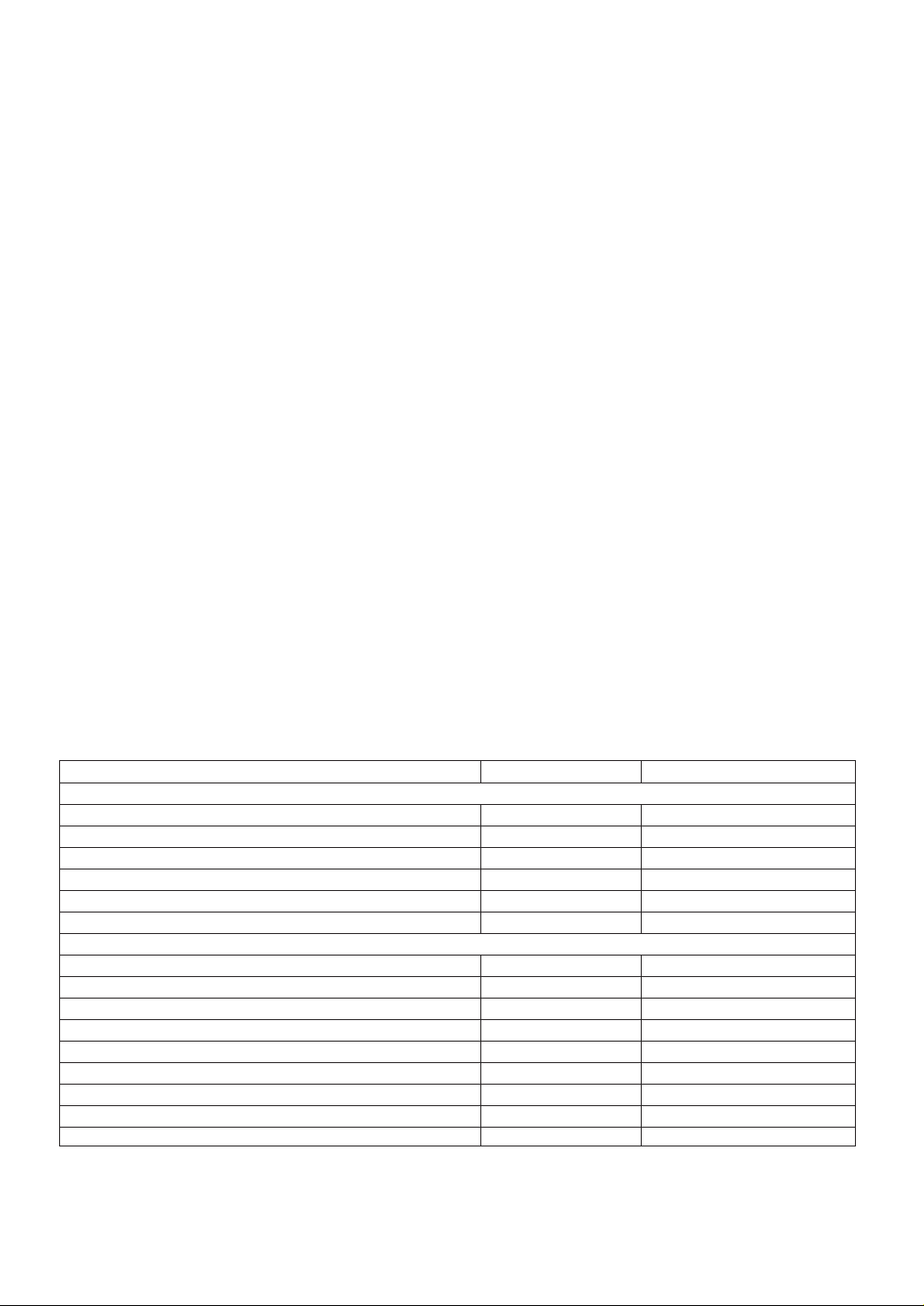
• Comparatif des fonctions / Réseau PC par rapport au site de caméra vidéo
-12-
4. Spécifier les paramètres suivants.
Remarque: Se renseigner auprès de votre admini-
strateur de système au sujet des paramètres
en cas d'incertitude.
Adresse IP: Spécifier des nombres de 0 à 255
dans les quatre sections divisées par des
points.
Masque réseau: Spécifier des nombres de 0 à 255
dans les quatre sections divisées par des
points.
Passerelle par réglage implicite: Spécifier des
nombres de 0 à 255 dans les quatre sections
divisées par des points.
Nom d'hôte: Saisissez le nom d'hôte.
Vitesse de réseau: Sélectionnez une vitesse.
Port HTTP: Spécifier des nombres différents pour
chacune des caméras vidéo raccordées en
cas de connexion multiple.
DNS (Système de nom de domaine): Spécifier
ON quand DNS est utilisé. Spécifier l'adresse
primaire. Au besoin, spécifier l'adresse secondaire.
DHCP (Protocole de configuration d'hôte dyna-
mique): Quand ceci est paramétré sur ON, il
n'est pas nécessaire de spécifier l'adresse IP,
le masque réseau, la passerelle par réglage
implicite.
Remarque: Vous pouvez changer en force
l'adresse IP de la caméra vidéo comme suit, si
vous avez paramétré par erreur DHCP sur ON
dans le système où il n'existe aucun serveur
DHCP.
1. Démarrer à partir de l'incitation DOS.
2. Exécutez "arp-s<enter here a new IP
address><MAC address of the camera>
(arp-s<saisissez ici une adresse IP>
<adresse MAC de la caméra vidéo>)".
3. Exécuter "ping-t<enter here a new IP
address> (ping t< saisir ici une nouvelle
adresse IP>)".
4. Appuyez sur la touche “Ctrl” et la touche
“C” pour interrompre l'exécution si la
réponse est correcte.
• Exécuter seulement quand le système n'a pas
de serveur DHCP.
• La nouvelle adresse IP doit être dans les
limites du sous-réseau.
• Les procédures spécifiées ci-dessus ne
fonctionneront pas si le système tourne normalement.
5. Cliquer le bouton SET & REBOOT. Les paramètres
modifiés seront validés et la caméra vidéo et le PC
redémarront.
Remarque: Ne pas omettre l'étape 4 ci-dessus
pour valider les nouveaux paramètres.
6. Fermer le logiciel de navigation et arrêter le PC.
Accès de la caméra vidéo/Périphérique de
système
Vous pouvez commander et installer la caméra vidéo à
partir de périphériques de système tels qu'un multiplexeur vidéo, un sélecteur matriciel ou un contrôleur
de système quand celui-ci est raccordé au système.
Vous pouvez opérer et configurer au site de la caméra
vidéo en utilisant les boutons du panneau latéral sur la
caméra vidéo tout en observant le moniteur.
Remarque: Consulter les manuels fournis avec les
périphériques de système pour opérer la caméra
vidéo à partir de ces périphériques.
A: Disponible, NA: Non disponible
Remarque:
*1 Un périphérique de système, par exemple un multiplexeur vidéo ou un contrôleur de système opère les menus
de configuration. Les boutons du panneau latéral de la caméra vidéo peuvent également l'exécuter.
Fonction Réseau PC Site de caméra vidéo (*1)
VISIONNEMENT DES IMAGES
Zoom (avec un objectif motorisé de Panasonic) NA A
Mise au point NA A
Diaphragme (avec un objectif ALC de Panasonic) A A
Commutation en mode couleur / noir et blanc A A
Contrôle de périphérique AUX A NA
Journal d'alarme / Affichage d'image d'alarme A NA
CONFIGURATIONS DE MENU
Configuration de caméra vidéo (caméra vidéo) A A
Configuration de réseau (caméra vidéo) A A
Configuration de réseau (HTML) A NA
Configuration de mode de fonctionnement (HTML) A NA
Configuration d'alarme (HTML) A NA
Configuration de client FTP (HTML) A NA
Authentification utilisateur (HTML) A NA
Authentification hôte (HTML) A NA
Configuration de système (HTML) A NA
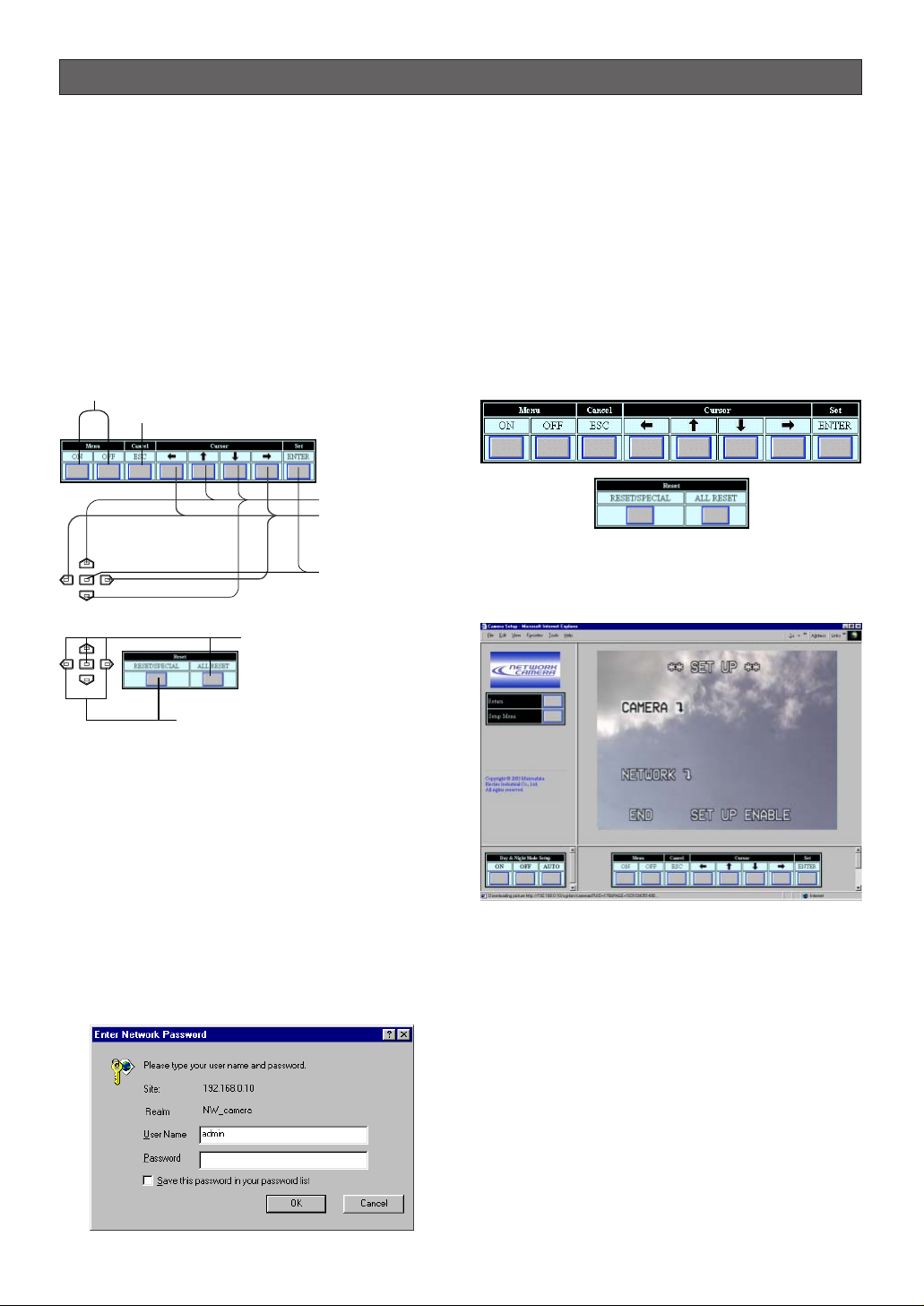
-13-
AVANT LA CONFIGURA TION
Cette section décrit les procédures de configuration
communes pour accéder du PC et de la caméra vidéo.
Le PC peut contrôler plus de fonctions que la caméra
vidéo elle-même, par exemple, transmettre des images
au serveur FTP, envoyer un courrier d'avis d'alarme,
contrôler un périphérique auxiliaire, faire la configuration de l'horloge et contrôler les diodes électroluminescentes.
Boutons utilisés pour les menus de configuration
Presser les boutons sur le panneau latéral de la caméra
vidéo ou cliquer les boutons sur l'affichage de l'ordinateur. Des fonctions sont assignées à chaque bouton
dans la configuration comme suit.
Menus de configuration de caméra vidéo
¡Du PC
1. Ouvrir la page principale de la caméra vidéo WVNP472 en se référant à la page 11.
Entrer en contact avec le système en tant
qu'administrateur de niveau 1 dans la boîte de dialogue si cela est demandé.
2. Cliquer le bouton de configuration de caméra
vidéo dans la partie gauche de l'écran.
La boîte de dialogue d'entrée en contact avec le
système apparaîtra.
Remarque: Confirmer l'adresse IP spécifiée quand
ni la boîte de dialogue ni la page principale
n'apparaît. Il peut s'avérer nécessaire de
spécifier à nouveau l'adresse IP.
3. Spécifier le nom de l'utilisateur enregistré et le mot
de passe.
Remarque: Spécifier "admin" quand le système est
commandé pour la première fois ou lorsque
les noms d'utilisateur n'ont pas été encore
enregistrés. Pour l'instant, il n'est pas nécessaire d'introduire de mot de passe.
Les boutons de contrôle de menu apparaîtront
sous l'image de caméra vidéo. Faire défiler la barre
pour afficher les boutons de remise à zéro.
4. Cliquer le bouton ON de menu pour recouvrir le
menu ** SET UP ** sur l'image de la caméra vidéo.
Le curseur est mis en valeur dans la fenêtre.
5. Déplacer le curseur jusqu'à SET UP DISABLE s'il
est affiché ou bien passer directement à l'étape 7
si ENABLE est affiché.
6. Cliquer le bouton ENTER.
DISABLE changera en ENABLE et la caméra vidéo
est maintenant prête à être configurée.
Remarque: Pendant que DISABLE est affiché, les
opérations de configuration sont neutralisées.
Bouton menu ON/OFF: Ouvre ou ferme le menu de configuration.
Bouton ESC: Annule la sélection la plus récente
(une couche supérieure) .
Bouton UP/DOWN:
Déplace le curseur
vers le haut et vers le
bas (curseur).
Bouton RIGHT/LEFT:
Sélectionne des
paramètres, ajuste
des niveaux.
Bouton SET: Valide la
sélection, ouvre un
menu détaillé.
En pressant RIGHT, SET,
LEFT ou en cliquant ALL
RESET: Réinitialise tous les
paramètres et les ramène
sur les réglages implicites
d'usine.
En pressant RIGHT et LEFT ou en
cliquant RESET: Réinitialise les
paramètres sélectionnés et les ramène
sur les réglages implicites d'usine.
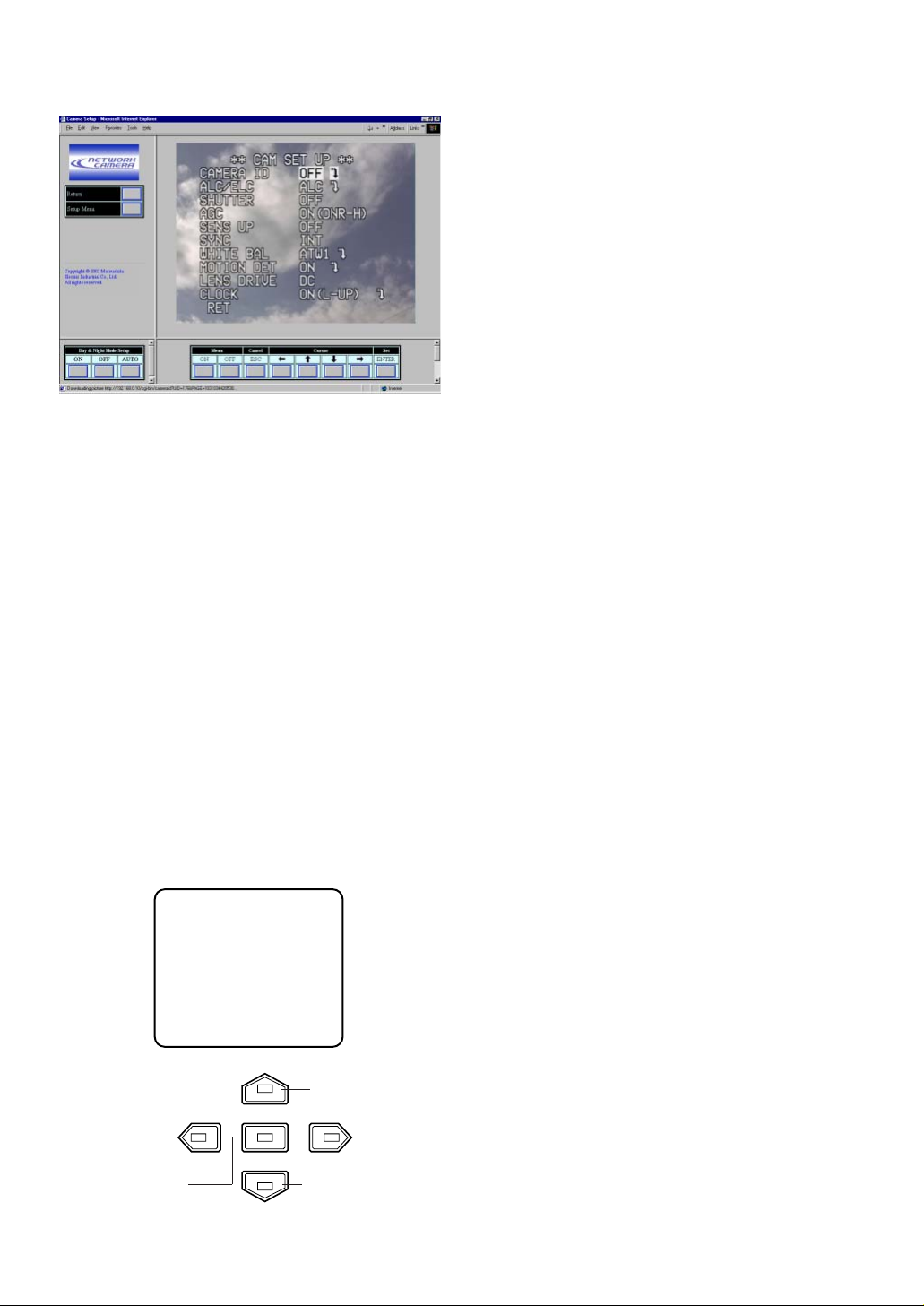
-14-
7. Déplacer le curseur jusqu'à CAMERA O et cliquer
le bouton ENTER. Le menu CAM SET UP s'ouvre.
Remarques:
• Se référer à la page suivante en ce qui concerne les opérations de configuration.
• Retourner au menu ** SET UP *** (étape 3 cidessus), puis aller à l'étape 8.
8. Cliquer le bouton Menu OFF après avoir effectué
les opérations de configuration.
Les paramètres modifiés seront mémorisés dans la
caméra vidéo et le menu de caméra vidéo superposé disparaîtra.
Remarques:
• Accéder encore une fois à la caméra vidéo sur
le navigateur WWW-Browser pour valider les
paramètres pour les rubriques de PC orientées
si une pause de l'écran du navigateur se
produit.
• Il est possible de quitter la configuration de la
caméra vidéo en cliquant le bouton Retour
bien que le menu reste affiché si le bouton
Menu OFF n'a pas encore été cliqué.
¡De la caméra vidéo
1. Presser et immobiliser le bouton I pendant 2
secondes.
Le menu ** SET UP ** apparaîtra en superposition
à l'image de la caméra vidéo.
2. Amener le curseur sur SET UP DISABLE.
3. Presser le bouton I.
DISABLE changera en ENABLE et la caméra vidéo
est maintenant prête à être configurée.
Remarque: Pendant que DISABLE est affiché, les
opérations de configuration sont neutralisées.
4. Amener le curseur sur CAMERA O, et appuyer sur
la touche I. Le menu de CAM SET UP s'ouvre.
Remarques:
• Se référer à la page suivante en ce qui concerne les opérations de configuration.
• Retourner au menu sur lequel END est affiché
à la base, puis passer à l'étape suivante.
5. Déplacer le curseur sur END et presser le bouton
I après avoir fini la configuration.
Les paramètres modifiés seront mémorisés dans la
caméra vidéo et le menu de caméra vidéo superposé disparaîtra.
Bouton gauche
Bouton de validation
Bouton de
déplacement
vers la droite
Bouton de déplacement
vers le bas
Bouton de déplacement
vers le haut
** SET UP **
CAMERA
NETWORK
END SET UP DISABLE
↵
↵
